Win11任务栏显示CPU内存使用率的方法
很多朋友升级了Windows 11系统,但是因为Win11任务栏采用了居中的模式,这样任务栏左边很空白,右边则是任务图标状态,整体有点不协调。所以就有朋友希望在左侧能够显示CPU内存使用率,有什么方法可以办到呢?Win11本身没这样的功能,那就只有借助第三方软件了,下面给朋友们介绍Win11任务栏显示CPU内存使用率的方法,希望对你有帮助。
所以今天分享一个免费开源的「trafficMonitor」小工具,支持在任务栏左边显示网速,CPU,内存使用率,传感器温度,搭配 Windows 11 居中任务栏,非常完美。
使用很简单,绿色免安装,直接运行就是了,然后右键设置,选择显示任务栏,就会出现在任务栏左边显示网速了。

如果需要显示CPU、内存等硬件温度监控,需要设置相关的硬件监控,任务栏设置然后把显示内容勾选上。
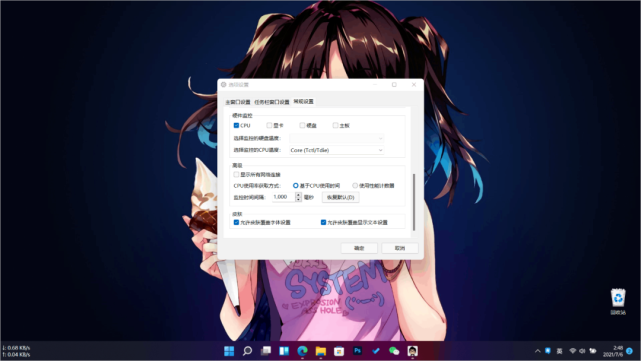
另外「trafficMonitor」也提供了非常多的样式设置,如字体、颜色,你可以根据自己的喜欢来设置,完美融合到 Windows 11 的任务栏。
最新推荐
-
miui11透明壁纸怎么设置 小米11设置透明壁纸

miui11透明壁纸怎么设置?通过让自己手机的壁纸显得透明,看起来更有个性,在miui11中,自带了设置透 […]
-
wps的文档怎么设置密码保护 wps文档加密设置密码

wps的文档怎么设置密码保护?wps文档不仅支持用户自由的编辑文本数据,也支持用户对自己隐私进行保护,通过 […]
-
win7开机自动启动软件怎么关 win7系统禁用开机启动项在哪

win7开机自动启动软件怎么关?在电脑使用过程中,用户安装的软件应用都会默认在电脑开机时候自己启动,这就导 […]
-
win11截图保存路径怎么改 win11截图在哪个文件夹
win11截图保存路径怎么改?很多用户都会对想要保存的图片素材进行截图保存,那在win11系统中,截图默认 […]
-
win10桌面图标有防火墙标志怎么办 电脑软件图标有防火墙的小图标怎么去掉

我们的桌面图标总是想要保持美观,但有时候会发现上面多了几个电脑防火墙的标志,变得很丑,那么win10桌面图标有防火墙标志怎么去掉呢。
-
怎么把默认显卡改为独立显卡 win10显卡切换到独显

怎么把默认显卡改为独立显卡?独立显卡的性能优于主板自带的集成显卡,现在许多电脑都配备了双显卡,然而许多用户 […]
热门文章
miui11透明壁纸怎么设置 小米11设置透明壁纸
2wps的文档怎么设置密码保护 wps文档加密设置密码
3win7开机自动启动软件怎么关 win7系统禁用开机启动项在哪
4win11截图保存路径怎么改 win11截图在哪个文件夹
5win10桌面图标有防火墙标志怎么办 电脑软件图标有防火墙的小图标怎么去掉
6怎么把默认显卡改为独立显卡 win10显卡切换到独显
7华硕笔记本怎么设置ssd为第一启动盘 华硕电脑设置固态硬盘为启动盘
8win10锁屏设置幻灯片自动播放不生效怎么解决
9win7与win10如何建立局域网共享 win10 win7局域网互访
10笔记本win7怎么创建wifi win7电脑设置热点共享网络
随机推荐
专题工具排名 更多+





 闽公网安备 35052402000378号
闽公网安备 35052402000378号